1、首先选择电脑开始按钮,如下图,点击打开

2、打开如下图界面,选择界面左侧的设置选项,点击打开

3、打开如下图界面,选择应用选项,点击打开

4、打开如下图界面,选择界面右侧的可选功能选项,点击打开

5、打开如下图界面,点击添加功能按钮

6、打开如下图界面,在搜索框中输入无线显示器,并且勾选搜索出来的结果

7、勾选完成后,点击界面下方的安装按钮,如下图

8、打开如下图界面,可以看到无线显示器功能正在安装

9、稍等一会后,出现如下图界面,可以看到无线显示器功能已经安装成功了
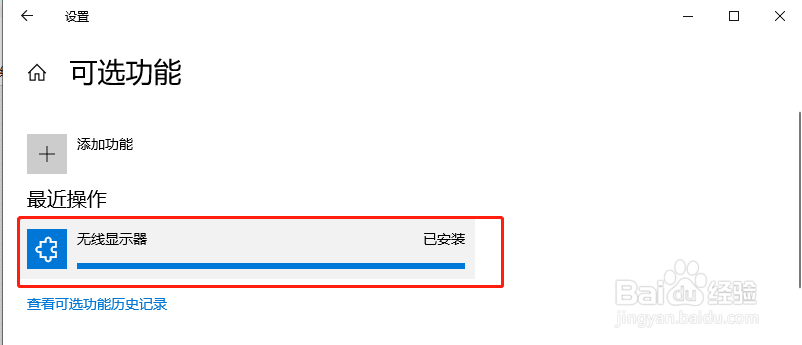
10、到此,Windows 10 已经开启了无线显示器功能
